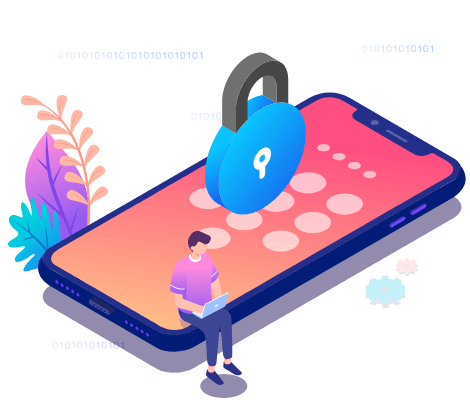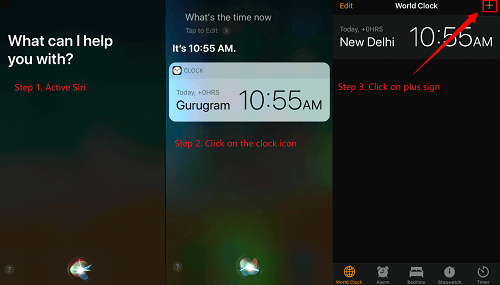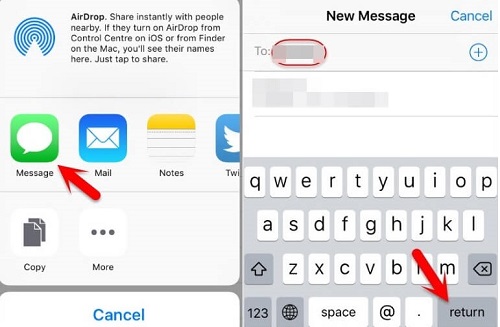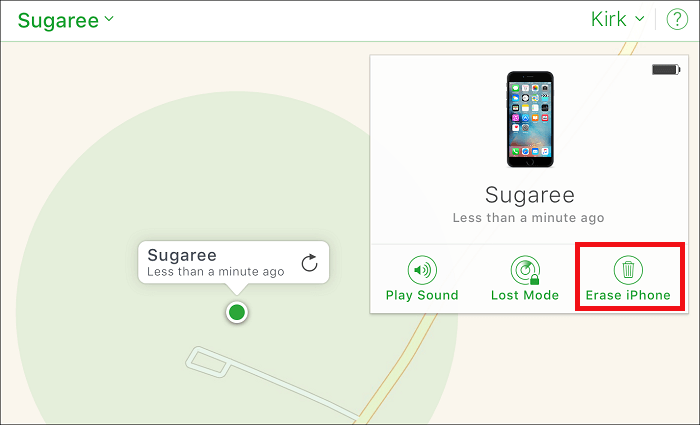Esquecer a senha do iPhone pode ser irritante e frustrante porque você precisa gastar muito tempo e energia para encontrar soluções para desbloqueá-la. Mas você não precisa ficar muito ansioso com esse problema se estiver usando uma versão antiga do iPhone, pois pode desbloqueá-lo com uma tela de chamada de emergência. Quanto a alguns iPhones mais recentes, você também pode encontrar suas soluções de desbloqueio neste guia detalhado.
Parte 1. Etapas para desbloquear o iPhone com a tela de chamada de emergência [somente para iOS 6.1]
Antes de continuar, vale a pena mencionar que esta solução funciona apenas para iPhones com iOS 6.1. E não permite que você acesse todos os dados do seu iPhone. Em vez disso, você só pode acessar os contatos, discador do telefone e fotos após o desbloqueio. Se você quiser acessar os dados restantes do seu telefone ou se quiser desbloquear um iPhone com o iOS 6.1 ou posterior, tente outras soluções.
Etapas para desbloquear o iPhone com tela de chamada de emergência:
Etapa 1. Deslize para desbloquear o iPhone e digite qualquer senha. Toque em "Cancelar" na tela de senha do iPhone.
Etapa 2. Deslize para desbloquear o iPhone novamente e toque em "Chamada de emergência".
Etapa 3. Segure o botão liga/desliga até que o ícone "Deslize para desligar" seja exibido. Toque em "Cancelar".
Etapa 4. Disque 112 ou 119, clique no botão de chamada de emergência e clique imediatamente no botão "Cancelar". Pressione o botão liga/desliga para desligar a tela.
Etapa 5. Pressione o botão Home ou Power para ligar a tela. Deslize para desbloquear o iPhone.
Etapa 6. Segure o botão liga/desliga por cerca de 3 segundos e clique em "Chamada de emergência" antes que "Deslize para desligar" apareça na tela. Em seguida, seu O iPhone será desbloqueado.
Parte 2. Como ignorar a senha do iPhone com Siri [Somente para iOS 10]
Se o seu iPhone estiver executando o iOS 10 e tiver Internet ativa, você poderá usar a Siri para desbloquear o dispositivo.
Etapa 1. Pressione e segure o botão de início para ativar a Siri > Pergunte a pergunta "Que horas são agora?"
Etapa 2. Em seguida, a Siri exibirá a hora local. Quando o ícone do relógio aparecer, clique nele.
Etapa 3. Em seguida, você verá um Relógio Mundial com alguns pequenos ícones, como mostra a imagem a seguir. Basta clique no sinal de mais no canto superior direito.
![Desbloquear o iPhone com Siri-1]()
Etapa 4. Você verá uma caixa de pesquisa, digite qualquer caractere nela e "Selecione todos" esses caracteres.
Etapa 5. A seguir, você verá várias opções. Toque em "Compartilhar" para continuar. Selecione a mensagem.
Etapa 6. Na página da mensagem, toque em qualquer caractere no campo "Para" e toque em "return" no teclado.
Etapa 7. Aguarde um pouco e pressione o botão Início, e seu iPhone será desbloqueado.
![Desbloquear o iPhone com Siri-2]()
Parte 3. Como desbloquear qualquer iPhone com um desbloqueador de iPhone
Se você preferir uma maneira mais fácil e conveniente de desbloquear seu iPhone, você não deve perder este profissional e confiável software de desbloqueio de iPhone - EaseUS MobiMover. Com ele, você pode remover um código de 4 dígitos, código de 6 dígitos, Touch ID ou Face ID do seu dispositivo. Além disso, também é útil para vários cenários, como:
Para desbloquear um iPhone com o EaseUS MobiMover:
Passo 1. Faça o download e abra o EaseUS MobiUnlock e selecione "Desbloquear a Senha de Tela".
Passo 2. Conecte o iPhone ao computador e clique em "Iniciar" para continuar.
Passo 3. Verifique o modelo do seu dispositivo e clique em "Avançar" para baixar a versão mais recente do firmware para o seu dispositivo. Se o firmware já tiver sido baixado, selecione o pacote manualmente.
Passo 4. Depois de baixar ou selecionar o firmware, clique em "Desbloquear". Em seguida, uma janela agora será exibida para permitir que você insira as informações, basta fazer o que for necessário e clicar em "Desbloquear" novamente para remover a senha do seu iPhone.
Passo 5. Aguarde o processo terminar. Depois, seu iPhone será redefinido e a senha será removida.
Parte 4. Como desbloquear o iPhone ou iPad com o iTunes
Se você já sincronizou seu iPhone com o iTunes em um computador específico, você pode restaurá-lo a partir desse computador. Isso apagará todo o conteúdo e configurações (incluindo sua senha) do seu dispositivo. Mas não importa se você já fez um backup antes. As etapas sobre como desbloquear o iPhone com o iTunes estão detalhadas abaixo.
Etapa 1. Coloque seu iPhone ou iPad no modo de recuperação.
iPhone com FaceID, iPhone SE (2ª geração), iPhone 8/8 Plus: Pressione e solte rapidamente o botão Aumentar volume > Pressione e solte rapidamente o botão Diminuir volume > Pressione e segure o botão Lateral até ver o logotipo da Apple.
iPhone 7 e iPhone 7 Plus: Pressione e segure simultaneamente o botão Diminuir volume e o botão Repousar/Despertar > Solte os dois botões quando o logotipo da Apple aparecer na tela.
iPhone 6s, iPhone 6s Plus ou iPhone SE (1ª geração): Pressione e segure simultaneamente o botão Início e o botão Repousar/Despertar > Solte os botões quando vir o logotipo da Apple.
Etapa 2. Restaure seu iPhone ou iPad.
- Inicie a versão mais recente do iTunes em seu computador.
- Conecte seu iPhone ao computador e você verá uma janela dizendo: "Há um problema com o iPhone que exige que ele seja atualizado ou restaurado."
- Nessa janela, selecione "Restaurar" para apagar seu iPhone.
Etapa 3. Configure seu iPhone como novo.
![Restaurar o iPhone do iTunes]()
Parte 5. Desbloquear o iPhone remotamente com o recurso Buscar meu iPhone
A solução final para desbloquear um iPhone é por meio do recurso Buscar meu iPhone, que pode ajudá-lo a remover tudo, incluindo sua senha, do seu iPhone ou iPad. Mas você precisa ter certeza de que já ativou o recurso e que há uma conexão ativa com a Internet no seu dispositivo.
Etapa 1. Abra o iCloud.com no seu computador > Faça login com seu ID Apple e senha.
Etapa 2. Escolha "Localizar meu iPhone" > Clique na opção "Todos os dispositivos" para ver todos os dispositivos vinculados ao seu ID Apple.
Etapa 3. Selecione seu iPhone ou iPad bloqueado.
Etapa 4. Escolha "Apagar iPhone."
Etapa 5. Clique no botão "Apagar iPhone" para apagar o iPhone.
![Desbloquear o iPhone remotamente com o recurso Buscar meu iPhone]()
Conclusão
Isso é tudo sobre como desbloquear o iPhone com uma tela de chamada de emergência. Como você pode ver, usar uma tela de chamada de emergência para desbloquear um iPhone só funciona para iPhones com iOS 6.1. E para outros iPhones ou iPads, você precisa recorrer às outras quatro soluções para obter ajuda.
NEW
HOT